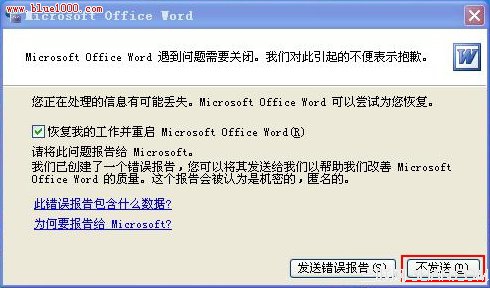萬盛學電腦網 >> WORD教程 >> WORD使用技巧 >> Word2003給文檔添加文字和圖片水印教程 電腦技術吧
Word2003給文檔添加文字和圖片水印教程 電腦技術吧
在打印一些重要文件時給文檔加上水印,例如“絕密”、“保密”的字樣,可以讓獲得文件的人都知道該文檔的重要性。Word2003具有添加文字和圖片兩種類型水印的功能,水印將顯示在打印文檔文字的下面,它是可視的,但不會影響文字的顯示效果。
1.添加文字水印
制作好文檔後,在“格式”菜單下“背景”中選擇“水印”選項,選擇“文字水印”,在“文字”菜單中選擇水印的文字內容,也可自定義水印文字內容。設置好水印文字的字體、尺寸、顏色、透明度和版式後,確定應用,可以看到文本後面已經生成了設定的水印字樣。
2.添加圖片水印
在“水印”對話框中選擇“圖片水印”,然後找到要作為水印圖案的圖片。添加後,設置圖片的縮放比例、是否沖蝕。沖蝕的作用是讓添加的圖片在文字後面降低透明度顯示,以免影響文字的顯示效果。
注意: Word2003只支持在一個文檔添加一種水印,若是添加文字水印後又定義了圖片水印,則文字水印會被圖片水印替換,在文檔內只會顯示最後制作的那個水印。
3.打印水印
在“打印預覽”中可預覽制作的水印效果,然後設置“打印”選項。在“工具”菜單下打開“選項”對話框,在其中“打印”內選中“背景色和圖像”。再進行文檔打印,水印才會一同打出。
WORD使用技巧排行
办公软件推薦
相關文章
圖片文章
copyright © 萬盛學電腦網 all rights reserved